マニュアルはだいぶ後回しになりそうなんでこのTipsカテゴリに説明とかバグの言い訳なんかをまとめていきます。
まずはCelPainterのレイヤーパネル
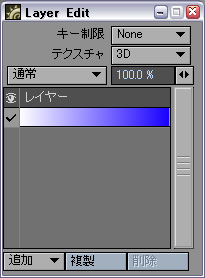
PhotoShop等のレイヤーパネルに近いので独自の機能を説明すると
・キー制限
今回はキーの位置をエンベロープやテクスチャで変化させることができます。
そこで、キーが移動して隣のキーと位置が入れ替わった場合にどう処理するかを選択できます。
サンプルは赤から白、青へ変化するグラデーション。
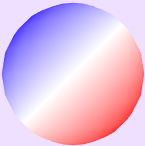
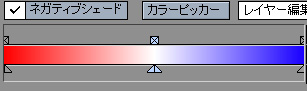
で、こいつの赤のキー位置を下のようなプロージャルテクスチャで-100%から100%の範囲で変化させます。
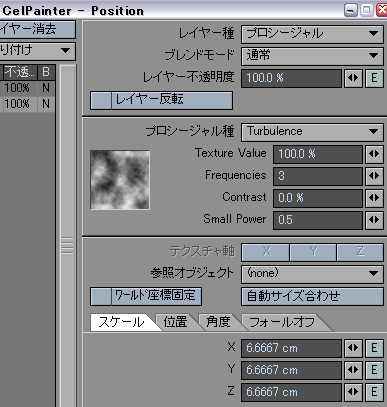
こいつのキー制限によるレンダリング結果の違いは以下のとおり。
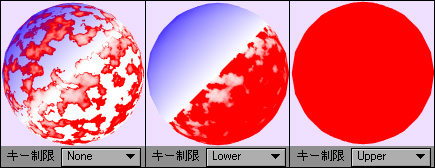
“None”だとなにも処理しないためキー位置が赤が全体に広がってます。
“Lower”だと下位のキーを超えることができないように制限されるため、白のキーのところで止まってます。
“Upper”だと青のキーの位置、100%までまで突き進むので真っ赤になってます。
ちなみにキー位置の変化はCelPainterパネル上での設定位置に対する相対値ではなくテクスチャの出力値がそのままキー位置になってしまうので、任意の範囲に制限したい場合は0%から100%の出力にしたテクスチャレイヤーの上にグラディエントレイヤーを追加して”Previous Layer”で任意の範囲に制限かけると楽です。

お次は”テクスチャ”ポップアップで、これはそのレイヤーのテクスチャ処理を設定します。
ポットのキーカラーにプロシージャルの”Grid”を適用し、テクスチャ設定を変えてレンダリングしたのが以下になります。
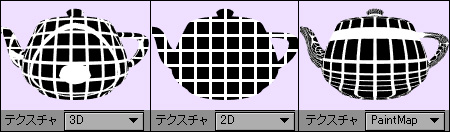
“3D”は普通のテクスチャ処理をします。
“2D”ではジオメトリ形状に関係なく平坦に貼られます。
ToonTracerのペンパラメータテクスチャと同じです。
“PaintMap”は旧バージョンのペイントマップ処理が行われます。
これらテクスチャ処理はマイクロポリゴンを書き換えて処理しているため、”3D”以外はグラディエントテクスチャの出力がおかしくなる場合があります。
次回は各レイヤーの説明の予定。
